如何在win7和xp双系统都安装在C盘下+修复win7引导项方法
如何在一个硬盘中装XP和WIN7双系统

12、重启电脑,就会看到XP和WIN7两个启动项,双系统完成。
11、点“查看Boot.ini”,改成[boot loader]
defauБайду номын сангаасt=multi(0)disk(0)rdisk(0)partition(1)\windows
timeout=8
[operating systems]
multi(0)disk(0)rdisk(0)partition(1)\windows="Microsoft Windows XP x86 " /fastdetect
6、双击“手动GHOST”。
7、点Local-Partition-Fron Image,在上面的下拉箭头中找到U盘中XP的GHO文件,点OK,安装XP到C盘,重启电脑。
8、重复安装XP的过程,只是选择WIN7的GHO文件,安装到D盘。
9、重启电脑,这是只有进入XP的选项,进入XP系统。
10、打开“启动项修复.EXE”,点自动修复。
C盘装XP,D盘装WIN7,而且是先装低版本,后装高版本。
1、插入U盘(内含老毛桃U盘启动系统)。
2、按F8,然后选择从U盘启动电脑。
3、按1进入老毛桃WIN03PE增强版。
4、双击“分区工具DiskGenius”。
5、右击硬盘,选择“快速分区”,这里要分两个主分区,格式为NTFS,格式化。
xpwin7双系统启动菜单丢失用bcdautofix软件修复方法
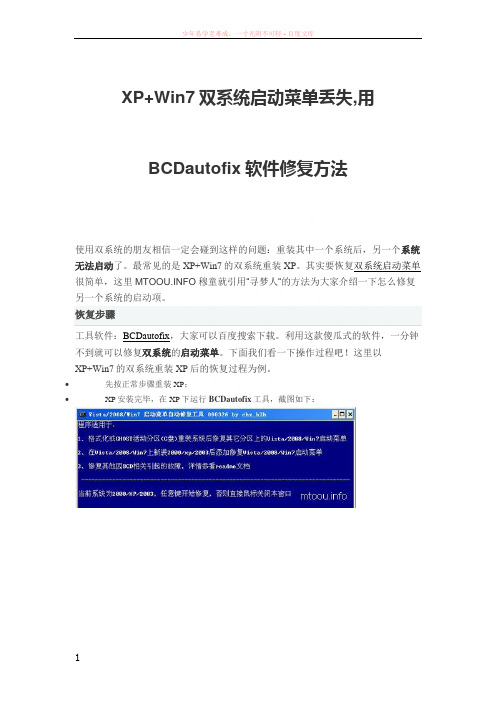
XP+Win7双系统启动菜单丢失,用
BCDautofix软件修复方法
使用双系统的朋友相信一定会碰到这样的问题:重装其中一个系统后,另一个系统无法启动了。
最常见的是XP+Win7的双系统重装XP。
其实要恢复双系统启动菜单很简单,这里穆童就引用”寻梦人”的方法为大家介绍一下怎么修复另一个系统的启动项。
恢复步骤
工具软件:BCDautofix,大家可以百度搜索下载。
利用这款傻瓜式的软件,一分钟不到就可以修复双系统的启动菜单。
下面我们看一下操作过程吧!这里以
XP+Win7的双系统重装XP后的恢复过程为例。
•先按正常步骤重装XP;
•XP安装完毕,在XP下运行BCDautofix工具,截图如下:
•按任意键开始检测Win7分区;
•修复完成,按任意健退出!
就这么简单!即可解决XP与Windows 7双系统重装了一个后另一个无法启动的问题。
修复完成后,重启我们就可以看到启动菜单了,这时的启动菜单第一项变成了Win7,第二项变成了Early Version of Windows,我们如果想修改菜单文字,可以手动在Win7下面改,非常简单,这里不多作介绍。
WIN7_XP双系统引导修复
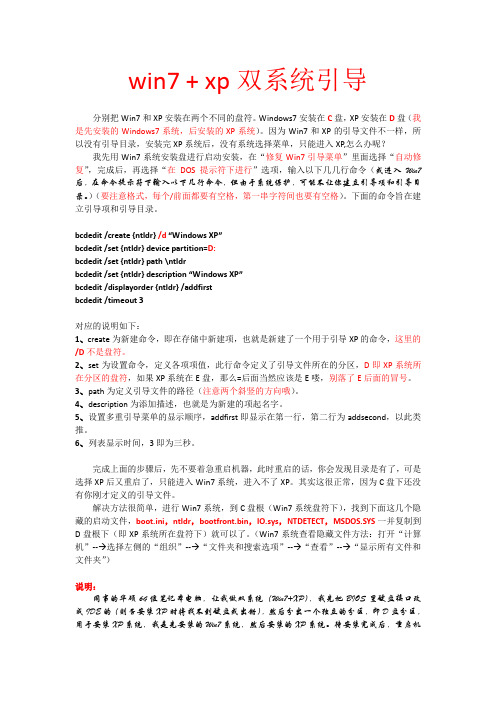
win7 + xp双系统引导分别把Win7和XP安装在两个不同的盘符。
Windows7安装在C盘,XP安装在D盘(我是先安装的Windows7系统,后安装的XP系统)。
因为Win7和XP的引导文件不一样,所以没有引导目录,安装完XP系统后,没有系统选择菜单,只能进入XP,怎么办呢?我先用Win7系统安装盘进行启动安装,在“修复Win7引导菜单”里面选择“自动修复”,完成后,再选择“在DOS提示符下进行”选项,输入以下几几行命令(或进入Win7后,在命令提示符下输入以下几行命令,但由于系统保护,可能不让你建立引导项和引导目录。
)(要注意格式,每个/前面都要有空格,第一串字符间也要有空格)。
下面的命令旨在建立引导项和引导目录。
bcdedit /create {ntldr} /d“Windows XP”bcdedit /set {ntldr} device partition=D:bcdedit /set {ntldr} path \ntldrbcdedit /set {ntldr} description “Windows XP”bcdedit /displayorder {ntldr} /addfirstbcdedit /timeout 3对应的说明如下:1、create为新建命令,即在存储中新建项,也就是新建了一个用于引导XP的命令,这里的/D不是盘符。
2、set为设置命令,定义各项项值,此行命令定义了引导文件所在的分区,D即XP系统所在分区的盘符,如果XP系统在E盘,那么=后面当然应该是E喽,别落了E后面的冒号。
3、path为定义引导文件的路径(注意两个斜竖的方向哦)。
4、description为添加描述,也就是为新建的项起名字。
5、设置多重引导菜单的显示顺序,addfirst即显示在第一行,第二行为addsecond,以此类推。
6、列表显示时间,3即为三秒。
完成上面的步骤后,先不要着急重启机器,此时重启的话,你会发现目录是有了,可是选择XP后又重启了,只能进入Win7系统,进入不了XP。
Ghost win7+XP双系统的引导修复

在本来装有XP系统的计算机中在其他盘安装Ghost win7系统,发现重启后在没有Win7引导而只能从XP启动,win7+XP双系统中没有Win7引导,这时我们可以使用win7自带的bootsect.exe工具来手动修复Win7双系统的启动。
XP+GhostWin7双系统启动的恢复1、把bootsect.exe从Win7拷贝后放在C:\windows\system32\目录下Bootsect下载Thunder://QUFodHRwOi8vc3RhdGljLnd4aXUuY29tL3d4aXUvdXBsb2Fkcy9zb2Z0LzExMDMy My9Cb290c2VjdC56aXBaWg==2、点击桌面左下方的开始,点击运行,输入cmd。
3、输入X:\bootsect.exe /nt60 all /force “X”指它所在win7所在的盘符。
即使没有安装win7或者格式化其盘,用这个命令“nt60” 后,也会出现XP+Win7的双引导选择。
注意:用这个命令X:\boot\bootsect.exe /nt52 all /force 重启后,Windows 7系统的启动选项不见了。
假若安装win7的盘没有格式化,想要再改回双启动菜单,我们可以X:\boot\bootsect.exe /nt 60 all /force (nt52 改为nt60),重启就会发现在启动菜单中有win7启动选项。
XP+GhostWin7双系统Win7的卸载1、插入刻好的Windows 7 安装光盘(或者用虚拟光驱加载Windows 7镜像)。
2、依次点击“开始”-“运行”,弹出命令行窗口。
3、在命令行窗口中输入X:\boot\bootsect.exe /nt52 all /force ,然后按Enter。
(注:X:\代表你的光驱盘符,或者虚拟光驱盘符。
例如,如果DVD 驱动器号是F,则键入F:\boot\bootsect.exe /nt 52 ALL /force。
双系统启动修复方法(精)
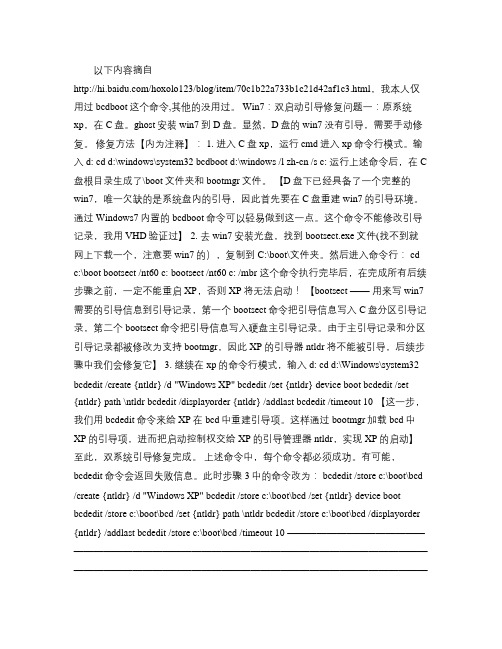
以下内容摘自/hoxolo123/blog/item/70c1b22a733b1c21d42af1c3.html,我本人仅用过bcdboot这个命令,其他的没用过。
Win7:双启动引导修复问题一:原系统xp,在C盘。
ghost安装win7到D盘。
显然,D盘的win7没有引导,需要手动修复。
修复方法【内为注释】: 1. 进入C盘xp,运行cmd进入xp命令行模式。
输入 d: cd d:\windows\system32 bcdboot d:\windows /l zh-cn /s c: 运行上述命令后,在C 盘根目录生成了\boot文件夹和bootmgr文件。
【D盘下已经具备了一个完整的win7,唯一欠缺的是系统盘内的引导,因此首先要在C盘重建win7的引导环境。
通过Windows7内置的bcdboot命令可以轻易做到这一点。
这个命令不能修改引导记录,我用VHD验证过】 2. 去win7安装光盘,找到bootsect.exe文件(找不到就网上下载一个,注意要win7的),复制到C:\boot\文件夹。
然后进入命令行: cd c:\boot bootsect /nt60 c: bootsect /nt60 c: /mbr 这个命令执行完毕后,在完成所有后续步骤之前,一定不能重启XP,否则XP将无法启动!【bootsect ——用来写win7需要的引导信息到引导记录,第一个bootsect命令把引导信息写入C盘分区引导记录,第二个bootsect命令把引导信息写入硬盘主引导记录。
由于主引导记录和分区引导记录都被修改为支持bootmgr,因此XP的引导器ntldr将不能被引导,后续步骤中我们会修复它】 3. 继续在xp的命令行模式,输入 d: cd d:\Windows\system32 bcdedit /create {ntldr} /d "Windows XP" bcdedit /set {ntldr} device boot bcdedit /set {ntldr} path \ntldr bcdedit /displayorder {ntldr} /addlast bcdedit /timeout 10 【这一步,我们用bcdedit命令来给XP在bcd中重建引导项。
计算机安装双系统后系统引导如何修复

计算机安装双系统后系统引导如何修复知友提出问题:电脑双系统怎么用,我装的是win8和win7。
win8安装在C盘上,可以正常使用,我把win7安装在一个新分区的盘符上G盘,为什么开机没有win7系统选择项启动,只有一个win8和GHOST。
请问是怎么回事,怎么才能用双系统?这个问题是安装双系统后,系统引导没有修复好。
下面叙述计算机安装双系统后如何修复系统引导,也就是开机选择进入哪个系统的菜单问题。
方法/步骤1、无论系统C盘安装的是什么系统,我们再安装另外一个系统到非系统盘,这就是在计算机上安装双系统。
在计算机上安装双系统就要修复系统引导,否则,计算机开机就不能进行系统的选择,即没有如下图所示的系统选择菜单(下图是系统选择菜单的一种表现形式)。
2、计算机安装双系统后系统引导修复的方法第一步:下载NTBootAutofix系统引导菜单修复软件。
点击:下载地址,在下载窗口点击:下载;第二步:解压下载的NTBootAutofix软件的压缩文件。
左键双击:NTBootAutofix软件的压缩文件图标;在打开的解压缩文件窗口,我们左键点击:解压到;确定解压后NTBootAutofix文件的保存路径,再点击:确定;第三步:系统引导修复。
我们在解压后保存的文件夹中找到NTBootAutofix软件的修复图标,用鼠标左键双击:NTBootAutofix的修复图标;在NTBootAutofix系统引导修复窗口,我们左键点击:【1.自动修复】;系统引导修复成功,因为我的计算机已经修复了系统引导,所以下图显示的内容有所不同,但只要按照这个方法进行就可以修复系统引导。
点击:【2.退出】;通过这样修复以后,我们开机就可以显示进入系统的菜单,选择我们需要的系统进入。
XP,Windows 7双系统启动项恢复之新编(图解)
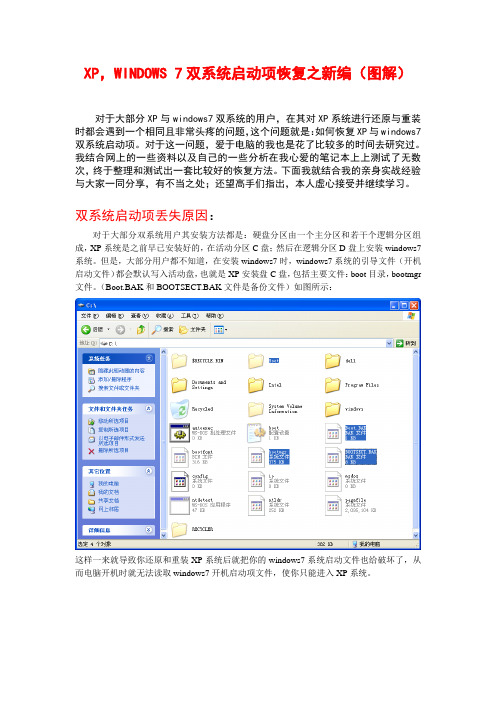
XP,WINDOWS 7双系统启动项恢复之新编(图解)对于大部分XP与windows7双系统的用户,在其对XP系统进行还原与重装时都会遇到一个相同且非常头疼的问题,这个问题就是:如何恢复XP与windows7双系统启动项。
对于这一问题,爱于电脑的我也是花了比较多的时间去研究过。
我结合网上的一些资料以及自己的一些分析在我心爱的笔记本上上测试了无数次,终于整理和测试出一套比较好的恢复方法。
下面我就结合我的亲身实战经验与大家一同分享,有不当之处;还望高手们指出,本人虚心接受并继续学习。
双系统启动项丢失原因:对于大部分双系统用户其安装方法都是:硬盘分区由一个主分区和若干个逻辑分区组成,XP系统是之前早已安装好的,在活动分区C盘;然后在逻辑分区D盘上安装windows7系统。
但是,大部分用户都不知道,在安装windows7时,windows7系统的引导文件(开机启动文件)都会默认写入活动盘,也就是XP安装盘C盘,包括主要文件:boot目录,bootmgr 文件。
(Boot.BAK和BOOTSECT.BAK文件是备份文件)如图所示:这样一来就导致你还原和重装XP系统后就把你的windows7系统启动文件也给破坏了,从而电脑开机时就无法读取windows7开机启动项文件,使你只能进入XP系统。
双系统启动项修复方法:方法一:非装机光盘修复法。
需要用到的程序:Microsoft .NET Framework2.0 EasyBCD需要提取的文件:bcd bootmgr memtest.exe步骤:1准备工作进入XP后,在我的电脑中进行如下操作(工具——文件夹选项——查看——选择“显示所有文件和文件夹”,去掉“隐藏受保护的操作系统文件”的钩)以便显示所有系统文件.(注释1:显示windows系统文件的方法。
)从windows7安装盘或者windows7镜像文件根目录下提取bootmgr文件,boot目录下提取bcd和memtest.exe(memtest.exe是开机时用来内存诊断的,没有它该项功能将会丢失);将bootmgr复制至XP系统盘根目录下,其属性设置为只读和隐藏;在XP系统盘根目录下新建boot目录,将其属性设置为隐藏,然后将bcd和memtest.exe复制到该目录下。
xp win7 共存于C盘 BCDedit 添加启动项 xp异目录安装方法

后安装XP可以使用 BCDautofix_v1.2.2 软件来修复BCD.
后安装win7 可以直接使用BCDedit命令行。 见下细节。
//------> 指定非标准XP路径
WINNT.SIF------------------
在命令行窗口中,转到系统目录如 “C:/windows/system32”下,然后输入“ bcdedit” 即可。
BCDEdit命令简介
通过命令行工具Bcdedit,我们可以添加、删除及修改BCD (Boot Configuration Data)中的对象。在BCD中,每个对象均具有唯一的 GUID (Globally Unique Identifier : 全局唯一标识符),如系统中的每块硬盘、每个分区的GUID (全局唯一标识符)均不相同。
下面详细介绍使用BCDEdit修改启动选项的常用命令格式:
bcdedit /set Description “Windows XP Professional SP2” : 修改上一代在启动菜单中的显示内容,比如说我们也可将其修改为“Vista天地专用XP SP2”之类。注意,命令中的引号不可省略;操作系统
bcdedit 或 bcdedit /enum all : 显示Windows Vista系统当前的启动设置数据,这时系统中所有安装了操作系统的硬盘或分区均会显示相应的 GUID 标识,如 。
使用BCDEdit备份与恢复启动选项
在对Windows Vista的启动选项修改之前,最好先对其备份,以防万一操作失误或其他故障导致系统无法启动。
BCDEdit : Windows WIN7启动设置编辑工具
- 1、下载文档前请自行甄别文档内容的完整性,平台不提供额外的编辑、内容补充、找答案等附加服务。
- 2、"仅部分预览"的文档,不可在线预览部分如存在完整性等问题,可反馈申请退款(可完整预览的文档不适用该条件!)。
- 3、如文档侵犯您的权益,请联系客服反馈,我们会尽快为您处理(人工客服工作时间:9:00-18:30)。
windows 7+XP双系统共存C盘+ + 修复win7引导项方法
重要提示:C盘空间建议15G以上,空间不够的慎重,10G也能装,只是稍微有点勉强。
建议空间不足的同学给C盘划点过来,不知道怎样弄的去百度一下如何重新划分硬盘分区大小。
基本原理:更改XP安装路径,使XP安装在C盘的一个文件夹下,而不是根目录下,避免同名文件夹与Vista冲突。
装完XP后将Vista安装在C盘根目录下,找出XP被禁用的Boot.ini文件,使双系统启动得以实现。
最后使用第三方软件更改启动选项。
最关键的步骤:更改XP安装盘的安装路径。
Windows Vista和XP“水火不容”的原因:是因为它们有这样三个文件夹Documents and Settings,Programe Files,Windows 都是同名的,就是因为这些文件的重名导致前系统的被覆盖从而导致系统不能正常运行。
我们拿Windows XP安装盘开刀,通过修改XP安装盘的办法使两个系统共存。
我们要修改两个文件WINNT.SIF和HIVESFT.INF文件,为了将Vista和XP安装在同一个分区中,为了防止其目录冲突影响系统正常的工作。
我们修改XP的默认安装目录即可。
这里以雨林木风Windows XP SP3 精简安装版Y1.0 为例,教大家修改。
由于修改文件需要解压iso安装盘,建议将安装盘使用Winrar解压,更改文件,然后直接硬盘安装,省去了改完重新封包的麻烦。
解压办法见下文。
1、修改WINNT.SIF文件
解压后,在I386文件夹内找到WINNT.SIF文件,右键点击“打开”,选“从列表中选择程序”,在程序列表里点选“记事本”,记得把“始终使用选择的程序打开这种文件”前面的勾去掉。
在文件中找到[Unattended]将其下的TargePath=“Windows”修改为TargetPath=”\\WinXP\\Windows”,同时在其下添加ProgramFilesDir=”\\WinXP\\Program Files”和CommonProgramFilesDir=”\\WinXP\\Program Files\\Common Files”并保存。
如图:
顺便提一句,下边的[UserData]下的FullName=”雨林木风” 和orgName=””是安装后的注册信息,也可以更改,但出于对雨林木风工作组辛苦劳动的尊重,请根据个人情况定夺。
本人就改成了Forever YLMF。
如图:
2:修改HIVESFT.INF文件
解压后,在I386文件夹内找到HIVESFT.INF文件,同样用记事本打开。
找到DEFAULT_PROFILES_DIR=”%SystemDrire%Documents and Settings”将其修改为DEFAULT_PROFILES_DIR=”%SystemDri ve%\\WinXP\\Documents and Settings”保存。
如图:
这个文件内容较多,不好找,可以复制“DEFAULT_PROFILES_DIR=”,然后按“Ctrl+F”,在“查找内容”中粘贴,点“查找下一个”就找到了。
如果以上两个文件中没有相关内容,请参照截图自行在相应位置添加该行。
(感谢zhoulin同学的补充。
)
修改后,可以将修改过的光盘文件用虚拟光驱重新封装成ISO格式,刻盘。
或者用Winiso打开安装盘,直接修改另存为ISO光盘。
安装就不多说了直接用虚拟光驱载入安装文件双击就可以了—————————————————–
由于win7不自动安装XP的引导了下面来说说引导的问题
先装XP后装win7
准备软件vista优化大师。
找到系统根目录的隐藏文件” Boot.ini.saved”
用记事本打开
删掉
;
;Warning: Boot.ini is used on Windows XP and earlier operating systems.
;Warning: Use BCDEDIT.exe to modify Windows Vista boot options.
;
然后另存为boot.ini
注意:先去掉隐藏已知文件扩展名选项
打开vista优化大师选择“系统设置”,找到“多系统选择”,点击右下角的“添加”
系统类型当然选择XP.., 系统名称可以随便写,我这里填的“windows XP”系统位置就是你装XP的盘,最后确定
先装win7后装XP
准备软件:
EasyBCD 附件已经上传
.NET Framework 2.0 推荐下载地址:/soft/38669.htm 不好意思,这帖子差点忘了谢谢会员”enleehom“提醒
首先安装.NET Framework 2.0,已经装过.NET 2.0的请略过
.NET Framework 2.0是为了能够启动EasyBCD
打开EasyBCD,选择“管理引导项目” ,
找到“重新设置windows vista 引导项目”点击“写入”激活win7的引导菜单
如图:
windows 7+XP双系统共存C盘+ + 修复win7引导项方法
选择“添加-删除(项目)”
选择”windows”
版本选择“windows nt/2k/xp/sk3 “
磁盘就是你安装XP的系统盘
改名是XP在你引导菜单显示的名字
如图:
windows 7+XP双系统共存C盘+ + 修复win7引导项方法
视频地址:/show/66.html。
